Sværhedsgrad: Let
Tidsforbrug: 15 minutter
Komponenter: Mobil/tablet (Android eller iOS), wi-fi eller ethernet-forbindelse, wi-fi-antenne
Denne guide vil tage dig gennem processen med at installere Aduro Pellet Stove appen, oprette en konto og forbinde din ovn til dit wi-fi. Det vil give dig mulighed for at styre din ovn gennem din smartphone eller tablet – selv når du ikke er hjemme.
Opsætning af konto og login i appen
1. Åben ”Google Play Store” (Android) / ”App Store” (iOS) og søg efter ”Aduro Pellet Stove”. Eller brug en af følgende links:
2. Tryk ”Installer”. Når appen er installeret, kan du åbne appen.
3. Tryk ‘Opret konto’. Læs og accepter vilkår og betingelser for at fortsætte. Opret en konto ved at skrive din e-mail og lave et password.
Det er også muligt at logge ind med Google, Facebook eller Apple. Men hvis du vil styre din ovn fra flere forskellige enheder, er det nødvendigt at oprette en konto.
Når din ovn har forbindelse til din konto, kan du kontrollere den fra hvilken som helst enhed, der er logget ind med samme konto.
4. Du vil derefter blive bedt om at bevise, at du ikke er en robot. Følg instruktionerne og verificer. Derefter vil du modtage en e-mail fra support@wappsto.com, som beder dig om at verificere din e-mail. Tjek dit spamfilter, hvis du ikke finder den i din indbakke.
5. Indtast dine loginoplysninger (e-mail og password fra den konto, du lige har oprettet), og tryk ’Log ind’. Skal andre i din husstand også kunne kontrollere ovnen via appen, skal de bruge samme loginoplysninger på deres enhed.
6. Inden du tilføjer din ovn, så vær sikker på, at både Bluetooth, wi-fi og Placering er aktiveret på din enhed.
Sådan tilføjer du din ovn i appen:
Før du påbegynder opsætningen af din ovn i appen, skal du sikre dig, at ovnens medfølgende wi-fi-antenne er korrekt monteret:1. Tryk herefter på “Add stove” eller “+” i appen.
2. Vælg nu en af de to muligheder:
- Vælg “Forbind ovnen til wi-fi” hvis du ønsker at søge efter en ovn i nærheden (Gå herefter til step 2A herunder).
- Vælg “Brug ethernetkabel” hvis du ønsker at forbinde med et ethernetkabel (Gå herefter til step 2B herunder)
2B) Når du forbinder ved hjælp af et ethernetkabel, skal du indtaste UUID’et eller scanne den QR-kode, der står på ovnens label på bagsiden af ovnen:
3. Svar ja eller nej til, om din skorsten har en røgsuger installeret, inden du fortsætter. Tryk ”Gem og fortsæt”. Udfyld kontaktinformationer (e-mail skal være den, du brugte til at logge ind med). Når dine informationer er gemt, er din ovn forbundet til wi-fi og kan nu styres gennem appen. Tryk ”Gå til ovnen” for at komme til din ovn.
4. Din ovn kan nu ses på appens ”hjem”-side. Så længe du logger ind med den samme konto, kan du kontrollere ovnen fra hvilken som helst enhed (smartphone eller tablet).
Fejlfinding
Problemer med at forbinde til wi-fi skyldes ofte ovnens wi-fi-modul. Dette sidder bag på ovnen: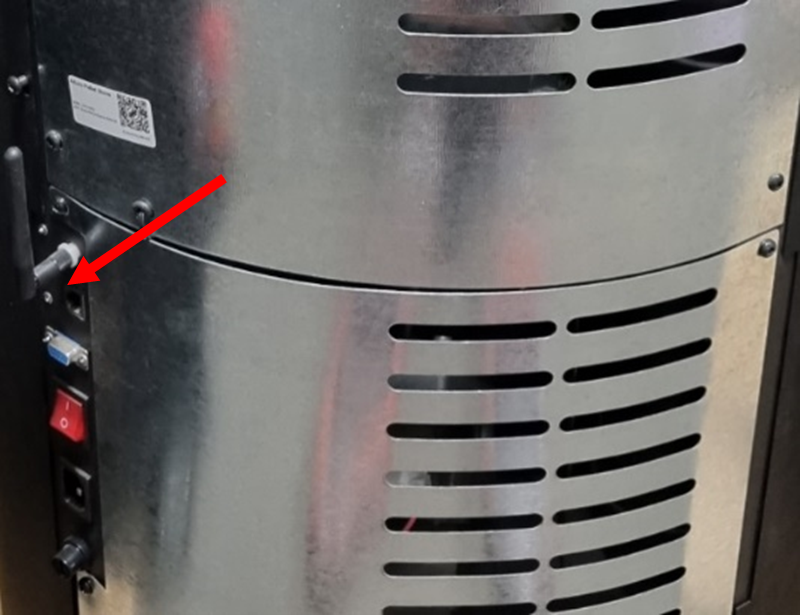

Ovnen vises ikke i oversigten over enheder:
- Sørg for, at wi-fi-modulet er tændt (LED-lyset på modulet skal lyse).
- Sørg for, at wi-fi-modulet er forbundet til styringsprintet:

Wi-fi vises ikke i oversigten over tilgængelige netværk:
Hvis dit wi-fi-netværk ikke vises i oversigten over tilgængelige netværk, kan det skyldes flere fejl:
- Wi-fi-navn: hvis navnet på wi-fi indeholder specielle tegn (!, &, % etc.) eller mellemrum, kan det medføre, at ovnen ikke kan genkende navnet. Vi anbefaler derfor, at du ændrer wi-fi-navnet til noget simpelt på max 10 tegn, fx “mitwifi”, for at se, om det løser problemet.
- Sørg for, at du bruger 2.4 GHz-netværk. Ovnens wi-fi-modul fungerer kun med en 2.4 GHz-forbindelse. Mange nyere netværksroutere kører på 5 GHz som standard og skal have 2.4 GHz aktiveret. Andre routere kan producere separate signaler. Du skal derfor se efter en med 2.4 GHz i navnet.
- Sørg for at router og ovn er tændt.
- Genstart router og ovn: Nogle gange er en simpel genstart alt der kræves.
- Genstart mobil og app.
- Genstart ovnen.
- Geninstaller appen og sørg for, at du har installeret den nyeste version. Den nyeste version findes i mobilens app-butik.
- Sørg for, at der ovnen er forbundet til en stabil wi-fi-forbindelse.
- Forsøg at forbinde ovnen til wi-fi gennem opsætningsguiden i appen.
- Sørg for at wi-fi-modulet er tændt og lyser grønt. Hvis det lyser rødt, gendan wi-fi-modulets fabriksindstillinger ved at følge denne vejledning.
Hvis ovenstående ikke løser problemet, bør du kontakte din lokale montør.


